
GASでプログラミングしてみる2
GASの書き方(コンテナバインド)
GASの書き方には、大きく2つの方法があります。2つめはコンテナバインドという方法。
過去の記事:GASをはじめる方法でご紹介したように、あらかじめ GoogleドライブよりGoogle Apps Acript が使用できる状態にしておきましょう。
では、コンテナバインドでGASを書いていきます。
スプレッドシートでコンテナバインド
コンテナバインド=特定のアプリに紐づけて動作するGASになります。ですから、最初に、どのアプリに対してプログラミングするかを考えます。
非常によく使うのが、スプレッドシートでのコンテナバインドになりますので、スプレッドシートから作っていきましょう。
まずは、特定のスプレッドシートを開きます。
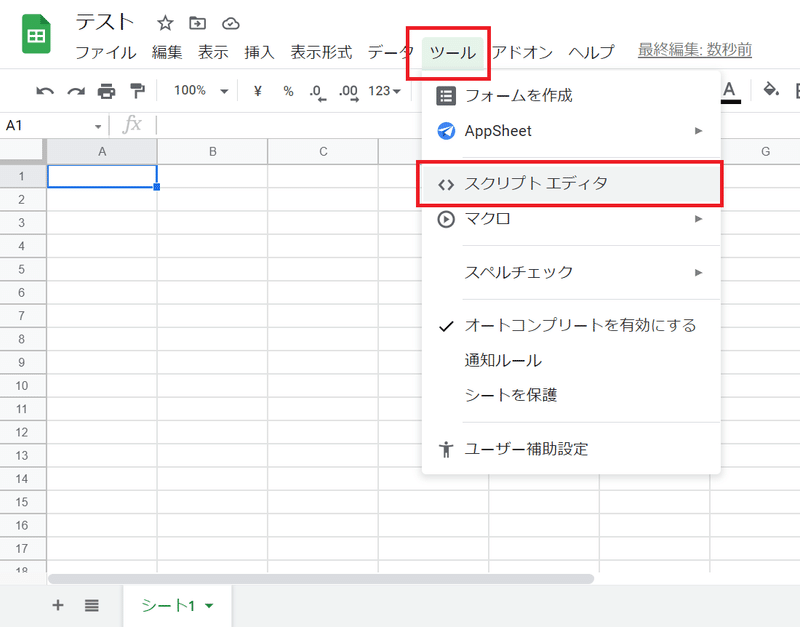
スプレッドシートからGASを書く場合は、ツールからスクリプトエディタへ進みます。
そうすると、コードの書けるのページに進みます。
セルに自動で文字が入るGASをつくる
function myFunction() {
const ss = SpreadsheetApp.getActiveSpreadsheet();
const sheet = ss.getActiveSheet();
const hello = 'Hello GAS'
sheet.getRange('A1').setValue(hello);
}こちらのコードを動かしてみましょう。
すると、A1のセルに「 Hello GAS 」の文字が、自動で入力されました!
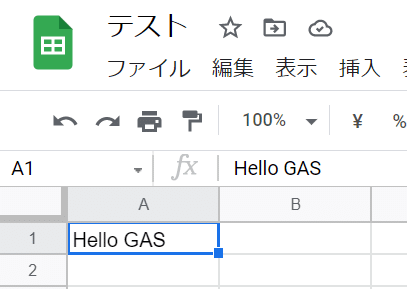
意外と簡単にできてしまうものですね。
初めてコンテナバインドを動かすときには許可しよう
初めて、コンテナバインドで動かす場合は、アプリやアカウントの使用許可、危険なページへの移動など出てきます。こちらを許可することで、GASでいろいろやっていいですよ。ということになります。
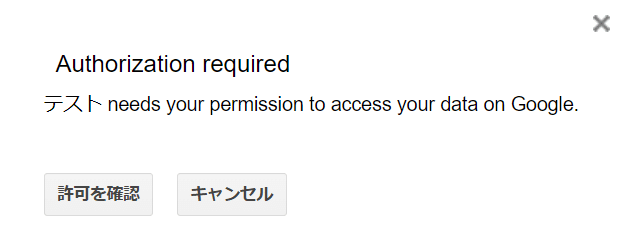
基本的には、現在のスクリプトに関わるアクセスのみについて聞かれますので、OKしてしまっていいですが、心配な方は調べてから許可しましょう(当然ながら自己責任です)
おわりに
いかがでしょうか?始めるのがこんなに簡単だってびっくりしましたか?
では、次回からは、薬局の業務効率に役立つGASの使い方を紹介していきます。
この記事が気に入ったらサポートをしてみませんか?
